最新消息
新竹市無線AP(HC-School)建置步驟-for win7
{{ $t('FEZ001') }} ladmin
{{ $t('FEZ002') }} 教務處|
下載Cisco GTC Client程式: http://www.gwjh.hc.edu.tw/fdownload/fdlist.asp?id={FB6F5F5C-ED10-4711-AD25-E3114025E21D} 請下載WIN7的檔案,由於該檔已經過壓縮成zip,請務必解壓縮完後再往下確認步驟。
 安裝Cisco GTC Client程式:下載完後請解開壓縮,在 Windows 7的檔案總管中,點兩下執行此程式。檔案名稱或許稍有不同,但只要確定是win7的檔案即可。
安裝Cisco GTC Client程式:下載完後請解開壓縮,在 Windows 7的檔案總管中,點兩下執行此程式。檔案名稱或許稍有不同,但只要確定是win7的檔案即可。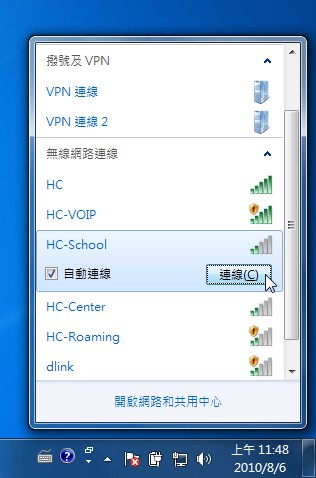
步驟一
此畫面表示將開始進行安裝按『下一步』按鈕即可。

步驟二
由於電腦中並沒有安裝 Cisco的無線網卡,所以會連續出現兩個警告的視窗,但並不會影響此程式的運作,按『確定』按鈕跳過此警告訊息即可。


步驟三
此畫面是表示已軟體安裝完成,請按『完成』按鈕結束安裝畫面。

步驟四
我們以HC-School SSID為範例做說明,HC-Center SSID的設定方式是一樣的,故不另作說明。首先在 Windows 7的桌面按『開始』功能表→『控制台』。

步驟五
在『控制台』裡選擇『網路和網際網路』項目。

步驟六
在『網路和網際網路』視窗中選擇『網路和共用中心』項目。

步驟七
在『網路和共用中心』視窗中選擇左邊『管理無線網路』項目。

步驟八
在『管理無線網路』視窗中選擇『新增』的按鈕,以新增 SSID。

步驟九
在此視窗中選擇『手動建立網路設定檔』的項目。

步驟十
在『手動建立網路設定檔』的視窗中:『網路名稱』的欄位填入 HC-School (請注意大小寫)。『安全性類型』欄位選擇『WPA2-Enterprise』項目。『加密類型』欄位選擇『AES』項目。然後把『自動啟用這個連線』項目取消勾選。設定好之後就按『下一步』的按鈕。

步驟十一
新增 SSID之後,還要設定其它項目,請按『變更連線設定』項目。

步驟十二
在『無線網路內容』視窗中選擇『安全性』的標籤頁,然後在『選擇網路驗證方法』欄位中選擇『Cisco: PEAP-GTC』,再把『每次登入時都記住我在此連線的認證』項目取消勾選(如果這是自己使用的電腦,則無須取消勾選,以免每次登入無線網路都要再輸入帳號密碼),然後再按『設定』的按鈕進入設定。

步驟十三
在『Connection』的頁籤中將打勾的項目皆取消(如下圖),然後再選擇『User Credentials』頁籤。

步驟十四
在『User Credentials』的頁籤中選擇『Prompt automatically for username and password』項目,然後按『確定』按鈕離開。

步驟十五
到此就完成新增和設定 SSID的工作,請按『關閉』按鈕離開。

步驟十六
接下來就可以進行連線的動作,請在 Windows 7桌面右下角工作列上找到網路連線的圖示,按一下即可顯示目前所有可連線的 SSID,選擇 HC-School這個 SSID,然後按『連線』的按鈕。

步驟十七
此步驟要輸入帳號,請輸入您在 教師認證系統中的帳號及密碼 請注意:您必須在99年7月28日以後有更改過教師認證系統的密碼,無線網路的認證才會通過。要求輸入密碼的視窗必須如同下面圖片中PEAP-GTC視窗

步驟十八
認證成功後即可使用無線網路,您也可在無線網路狀態中看到目前是已連線的狀態。

步驟十九
{{ $t('FEZ003') }} Invalid date
{{ $t('FEZ014') }} Invalid date|
{{ $t('FEZ005') }} 352|
